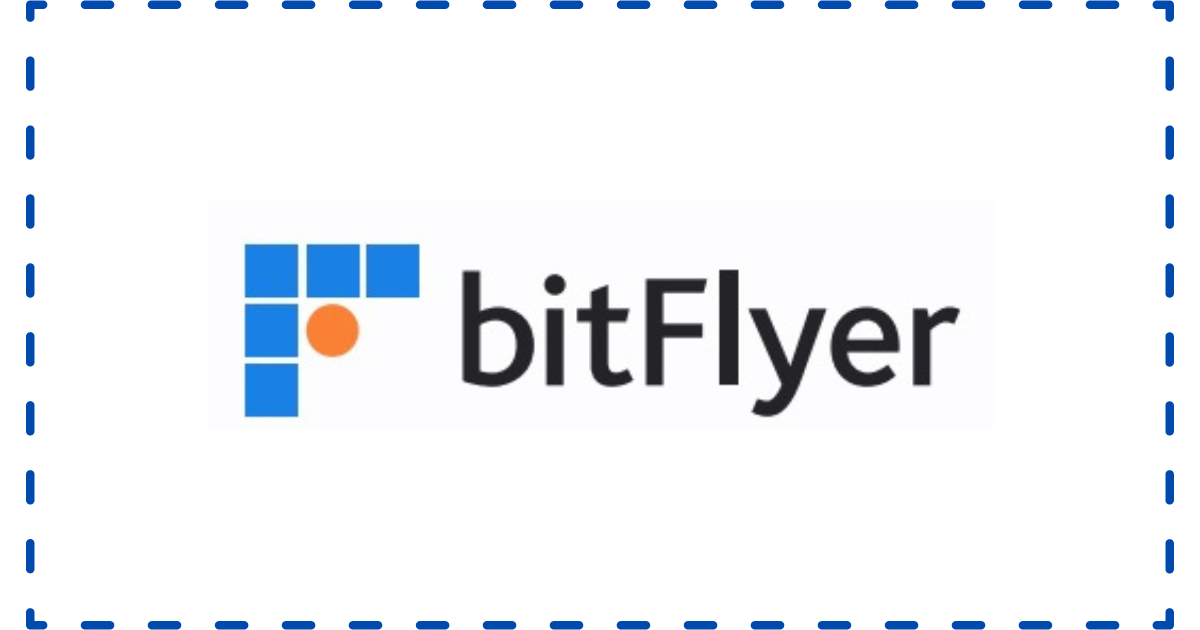こんにちは!みきはずです!
今回はbitFlyer(ビットフライヤー)でEthereum(イーサリアム)の買う方法について解説します。
パソコンがなくてもできるようにスマホの画面で見ていきます。ひとつひとつ確認しながら進めてください。
それではいってみましょう!!
今回の悩み

- bitFlyer(ビットフライヤー)でEthereum(イーサリアム)の買い方がわからない
- どこの画面に行けばいいの?
- 手数料とかかかるのかな?
こんな悩みを解決します。
bitFlyer(ビットフライヤー)でEthereum(イーサリアム)を購入する手順を解説します。
本記事の内容
- bitFlyer(ビットフライヤー)でEthereum(イーサリアム)を購入する手順
bitFlyer(ビットフライヤー)では「販売所」・「取引所」・「 bitFlyer Lightning」の3カ所で暗号資産を購入することが可能です。
※Ethereum(イーサリアム)は「取引所」では買うことができません。
Ethereum(イーサリアム)を購入する場合は「販売所」か「 bitFlyer Lightning」のどちらかで購入することになります。
「販売所」は簡単に買えるというのがメリットであるものの、手数料が上乗せされてしまうので少し高くなってしまいます。
注意しましょう。
今回は「bitFlyer Lightning」で購入していきたいと思います。
手数料
- 販売所:無料 ※購入価格と売却価格の差であるスプレッドはかかる
- 取引所:約定数量×0.01〜0.15%
- Lightning:約定数量×0.01〜0.15%
どこで購入するにしても手数料は取られるということになりますね。
Bitcoin(ビットコイン)を買う方法とほぼ変わらないのでこちらもどうぞ。
-

-
bitFlyer(ビットフライヤー)でBitcoin(ビットコイン)を買う方法 【スマホ版】
こんにちは!みきはずです! 今回はbitFlyer(ビットフライヤー)でBitcoin(ビットコイン)の買う方法について解説します。 パソコンがなくてもできるようにスマホの画面で見ていきます。ひとつひ ...
続きを見る
↓↓口座を開設していない方はこちら↓↓
-

-
bitFlyer(ビットフライヤー)で口座開設方法3ステップ【スマホ版】
こんにちは!みきはずです! bitFlyer(ビットフライヤー)で口座を解説する方法について解説します。 スマホの操作が慣れている人であれば作業自体は10分くらいでできると思います。 それではいってみ ...
続きを見る
bitFlyer(ビットフライヤー)でEthereum(イーサリアム)を購入する手順
bitFlyer(ビットフライヤー)にログイン
「ログイン」をタップ
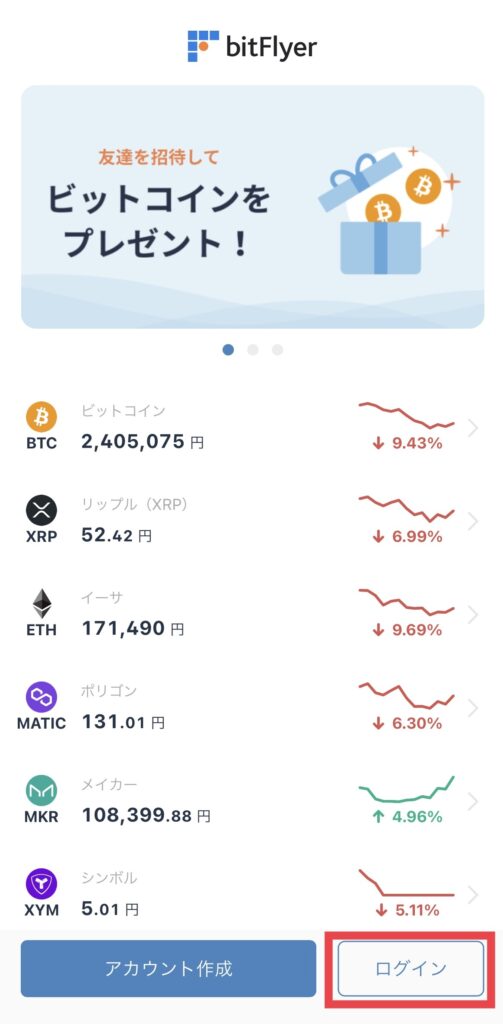
「Eメール」と「パスワード」を入力
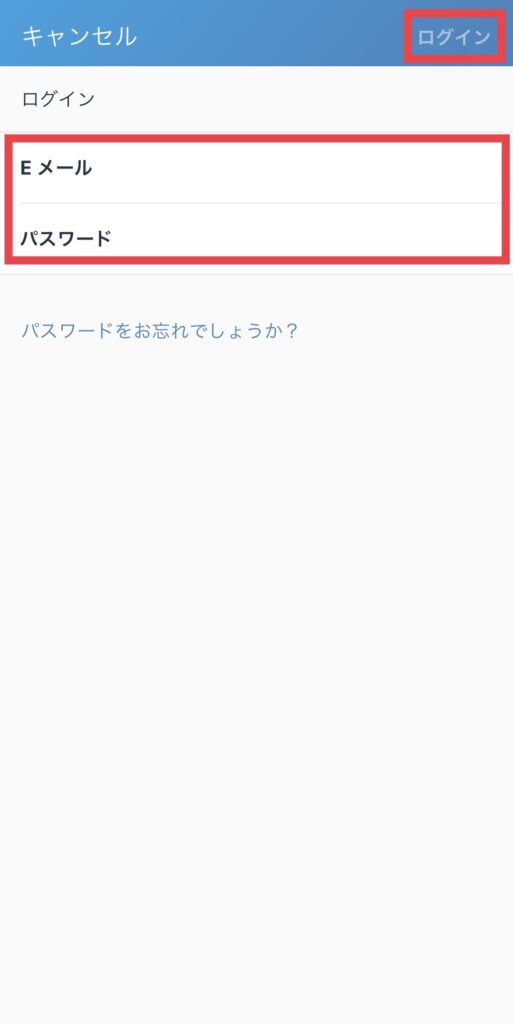
「Lightning」をタップ
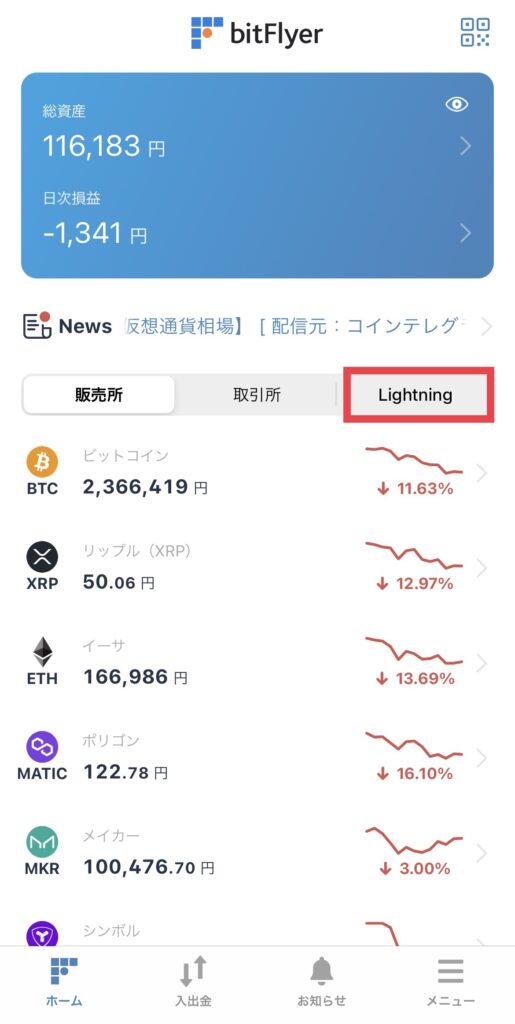
「ETH現物」をタップ
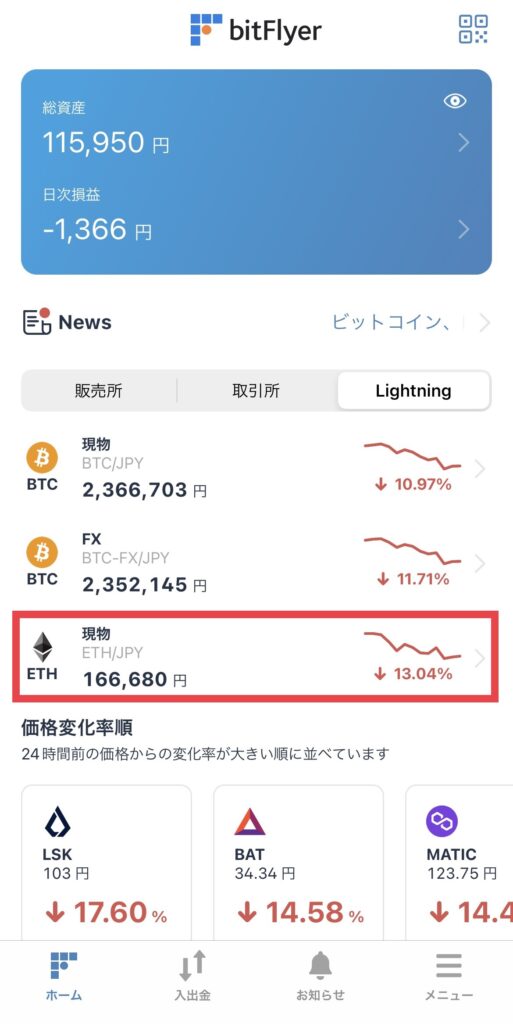
画面下赤四角のところをタップ
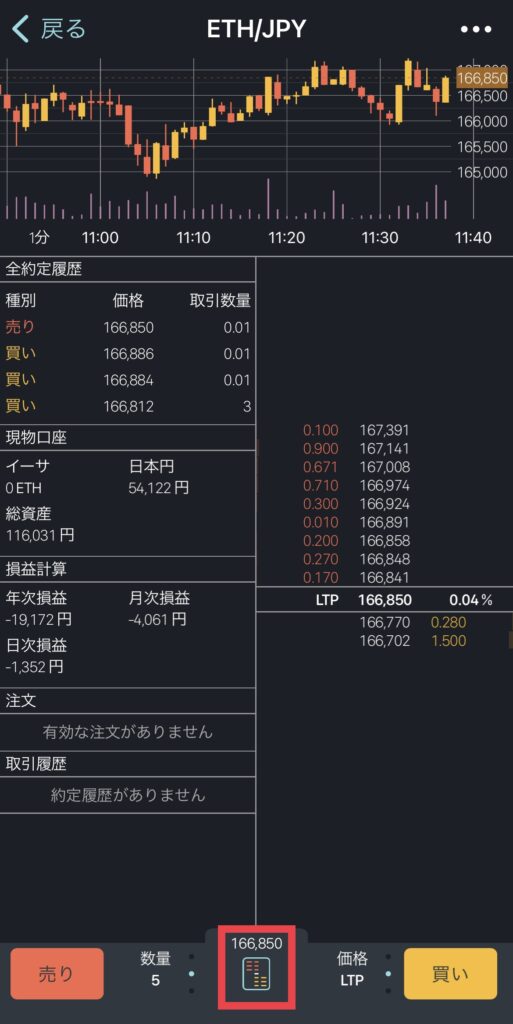
この画面が表示
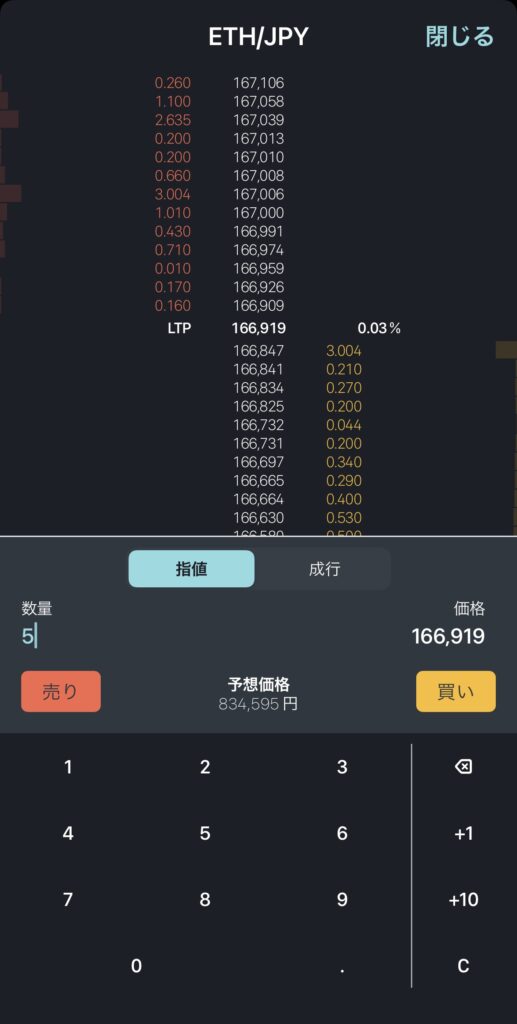
「数量」→「成行」→「買い」の順にタップ
※慣れている人は「指値」で購入してもOKです。
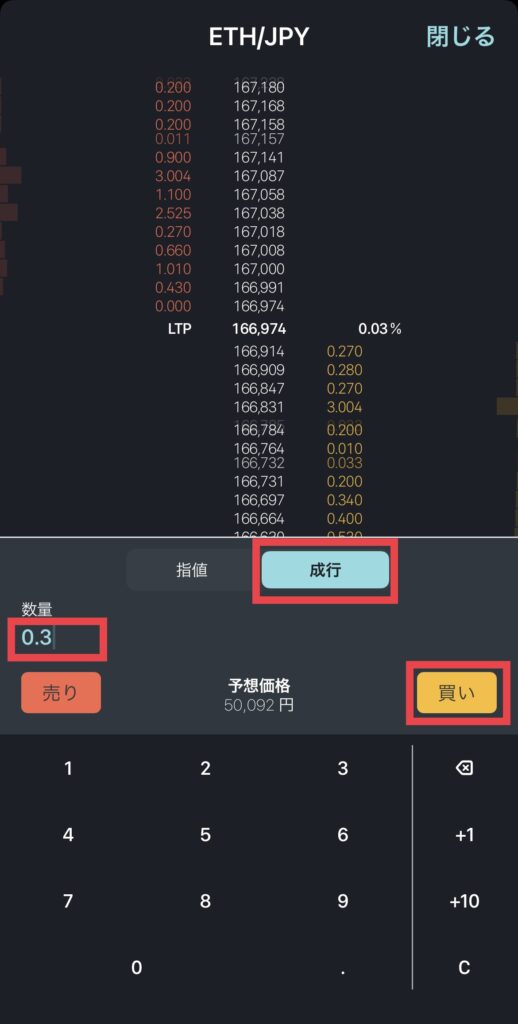
「買い注文を確定する」をタップ
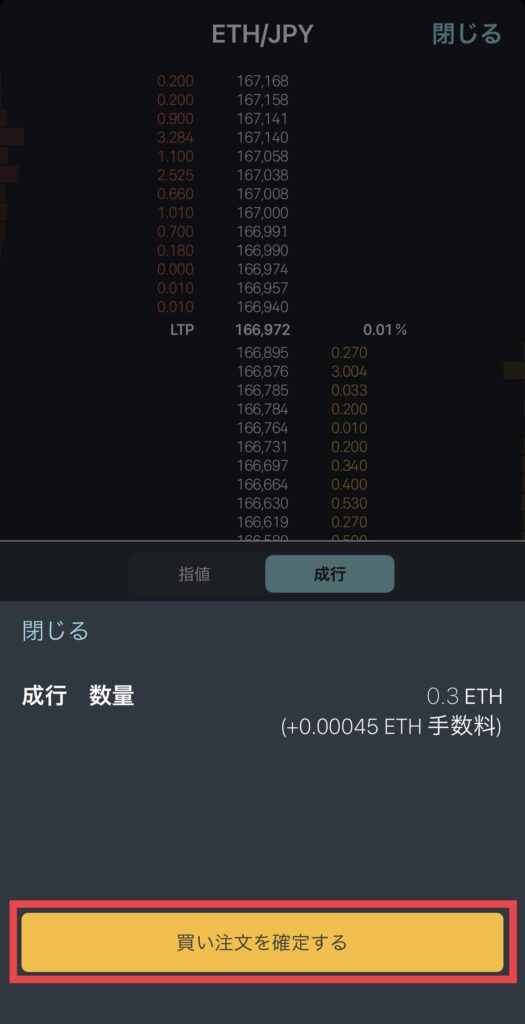
「発注しました」が表示される
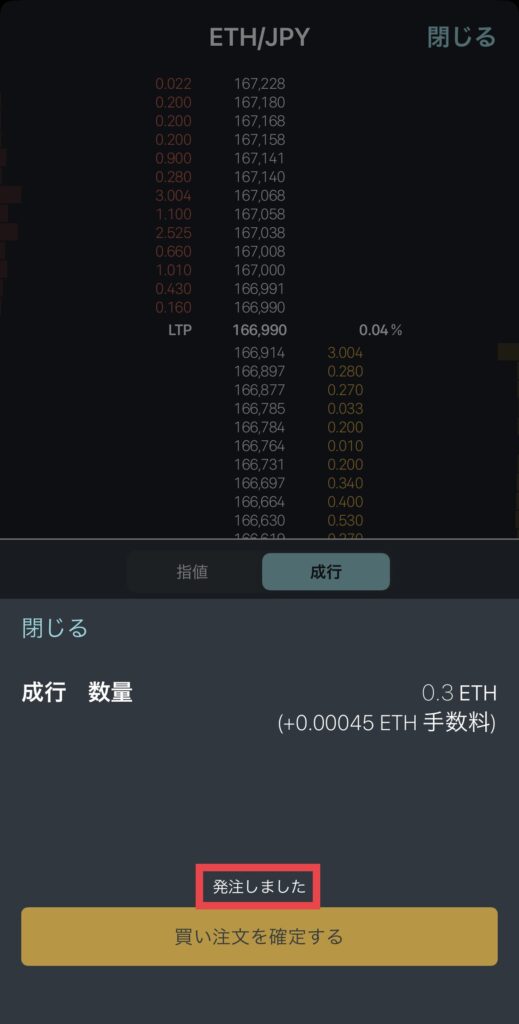
「閉じる」をタップ
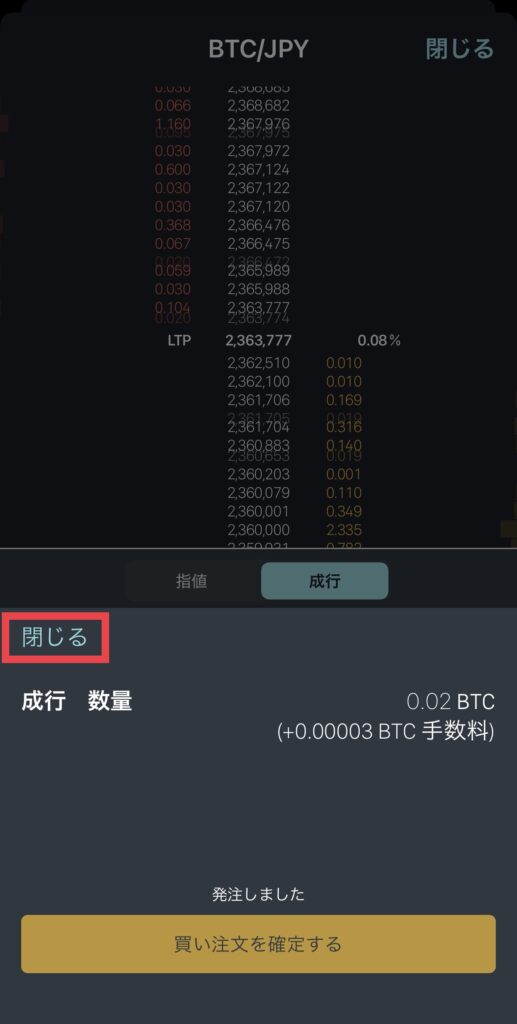
取引履歴に買った数量が表示される
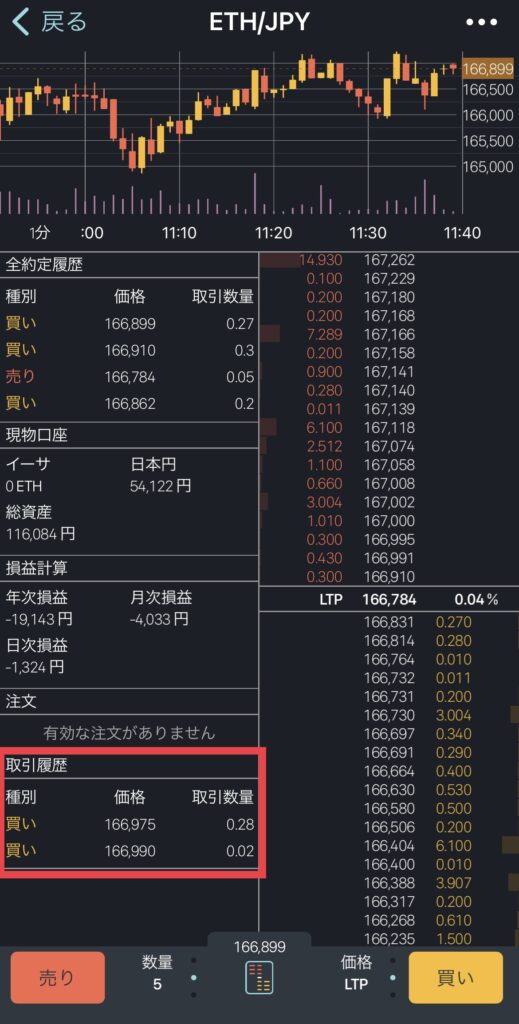
まとめ
この記事では、 bitFlyer(ビットフライヤー)でEthereum(イーサリアム)を購入する方法を解説しました。(スマホ版)
- bitFlyer(ビットフライヤー)でEthereum(イーサリアム)を購入する手順
まだ、bitFlyer(ビットフライヤー)の口座を開設していない方は、口座開設しましょう。
↓↓口座を開設していない方はこちら↓↓
-

-
bitFlyer(ビットフライヤー)で口座開設方法3ステップ【スマホ版】
こんにちは!みきはずです! bitFlyer(ビットフライヤー)で口座を解説する方法について解説します。 スマホの操作が慣れている人であれば作業自体は10分くらいでできると思います。 それではいってみ ...
続きを見る
自分からは以上でーす!!